Zoom mettra bientôt fin au support pour iOS 11 et iOS 12
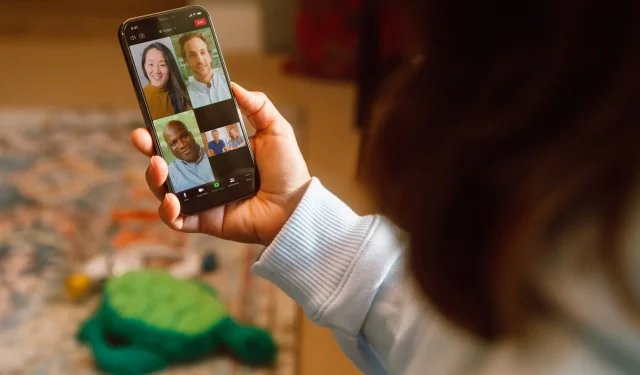
Si vous utilisez toujours un ancien iPhone ou iPad, vous devrez mettre à jour vers iOS 13 ou une version ultérieure (ou acheter un nouveau matériel) pour continuer à utiliser l’application Zoom après une mise à jour entrante.
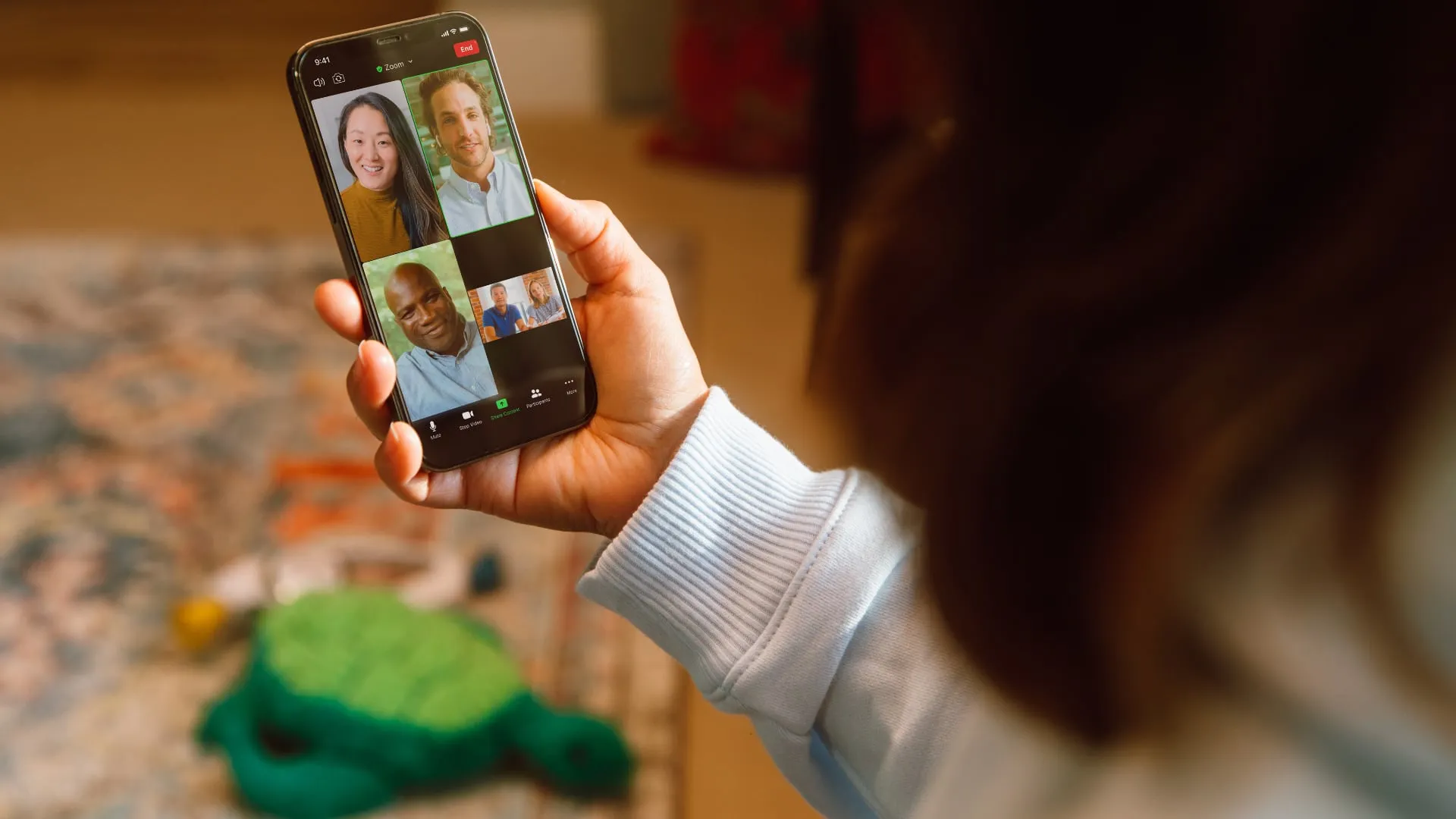
Zoom cessera de fonctionner sur les anciens appareils | Image : Zoomer
L’assistance Zoom a reconnu que la société publierait en mars une mise à jour de son application de visioconférence qui désactiverait la prise en charge de l’ancien logiciel iOS 11 d’Apple, sorti en 2017, et d’iOS 12, sorti en 2018.
« Il s’agit de la dernière version prévue pour prendre en charge les versions iOS 11 et 12 », a écrit la société. « Avec la sortie prévue le mois prochain, les utilisateurs iOS devront passer à iOS 13 ou version ultérieure pour continuer à recevoir des mises à jour supplémentaires de l’application Zoom. »
Zoom abandonnant la prise en charge d’iOS 11 et iOS 12 en mars
Si vous utilisez actuellement Zoom sur un ancien iPhone ou iPad qui ne répond pas aux spécifications matérielles minimales pour iOS 13, vous devrez acheter un nouveau matériel pour utiliser Zoom ou changer. Vous pouvez également passer à un appareil plus récent prenant en charge Zoom.
Apple dispose d’une nouvelle API de développement dans iOS 17.4 qui permet aux applications vidéo tierces comme Zoom de désactiver par défaut les réactions de réalité augmentée déclenchées manuellement.
Ceci fait suite aux plaintes de certaines personnes qui déclencheraient accidentellement ces animations de réalité augmentée à des moments inopportuns, comme un appel professionnel important, une séance de thérapie en ligne, des journaux télévisés en direct, etc.
Fetterman a sorti les confettis sur Zoom sur MSNBC pic.twitter.com/fpylDiU1uc
– Andy Kaczynski (@KFILE) 23 février 2024
« Les développeurs peuvent contrôler le comportement par défaut des réactions », explique la documentation destinée aux développeurs d’Apple. « Ceci est contrôlé par application et le choix de l’utilisateur remplacera les valeurs par défaut déclarées par l’application. » Nous avons un tutoriel expliquant comment désactiver ces réactions de réalité augmentée sur votre iPhone, iPad et Mac .
Laisser un commentaire